En esta guía, lo ayudaremos a solucionar los problemas de duración de la batería de Google Pixel 2 y Pixel 2 XL. Si bien estos teléfonos tienen mucho que ofrecer, tienen casi dos años y no son perfectos. Si su Pixel 2 no dura tanto como se esperaba, incluso después de la actualización de Android 10, aquí hay más de 10 consejos para darle un poco más de energía.
Algunos propietarios de Pixel están notando una rápida pérdida de batería además de velocidades de carga realmente lentas. El Pixel 2 XL tiene una gran batería de 3.520 mAh que es suficiente para la mayoría, aunque un problema puede hacer que muera demasiado rápido. Es por eso que querrá saber sobre estas configuraciones para cambiar, los pasos a seguir y las opciones a considerar para que su teléfono dure el mayor tiempo posible.
Con Android 10, estos teléfonos son casi Pixel perfectos. Sin embargo, algunos cambios rápidos pueden marcar una diferencia notable. Una diferencia muy notable. Incluso lo ayudaremos a desactivar algunas funciones que probablemente no use. Tenga en cuenta que todos usan su teléfono de manera diferente, por lo que sus resultados o experiencia pueden variar.
Reinicia tu Pixel 2
Nuestra primera recomendación es probablemente el mejor y más fácil consejo para solucionar los problemas de duración de la batería del Pixel 2. Hay muchas cosas que pueden hacer que la batería se agote más rápido de lo esperado. A veces, la forma más fácil de arreglar cosas o detener un problema es reiniciando el teléfono.
Leer: Novedades de Android 10
Ya sea que desee darle a su teléfono un nuevo comienzo para el día o notar que la batería se agota demasiado rápido, reinícielo rápidamente. Mantén presionado el botón de encendido y selecciona reiniciar, o reinicia manualmente tu Pixel 2. Pruébalo primero y luego continúa para obtener más información.
Encuentra aplicaciones que consumen tu batería
El siguiente paso para resolver cualquier situación de batería es averiguar si una aplicación está causando problemas. Querrá encontrarlos antes de que sea demasiado tarde y antes de que se agote la batería. Buscamos aplicaciones que se comporten mal.
No importa si estas aplicaciones vienen preinstaladas o si es algo que descargó de Google Play Store. A veces, las aplicaciones simplemente no funcionan bien. Con Android Pie, tu Pixel 2 te enviará una notificación si una aplicación está usando una cantidad anormal de batería, así que ten cuidado con esas alertas.
Si usa mucho una aplicación, se agotará la batería. Al mismo tiempo, ocurren algunas situaciones en las que una aplicación usa más de lo que debería, y eso es lo que queremos evitar. Dirigirse a Configuración> Batería > y toca el icono de la batería. Esto le muestra un desglose completo de las aplicaciones y su consumo de batería.
Debería ver Sistema Android, Pantalla (Pantalla) o Lanzador de píxeles cerca de la parte superior del menú Uso de la batería. Si hay algo más en la parte superior, una aplicación, ese podría ser su problema. Haga clic en la aplicación y seleccione “Forzar detención” o desinstale la aplicación para evitar más problemas. Si esto es algo que usa con frecuencia, está bien, si no, ya sabe lo que está agotando su batería.
Deshabilitar la pantalla siempre encendida
También puede intentar apagar la pantalla siempre encendida para ahorrar algo de batería. Cuando apague la pantalla verá un reloj, la fecha, notificaciones y medidores de batería / carga en la pantalla en todo momento. Esta es la pantalla siempre encendida, que le brinda información útil de un vistazo. También está usando tu jugo.
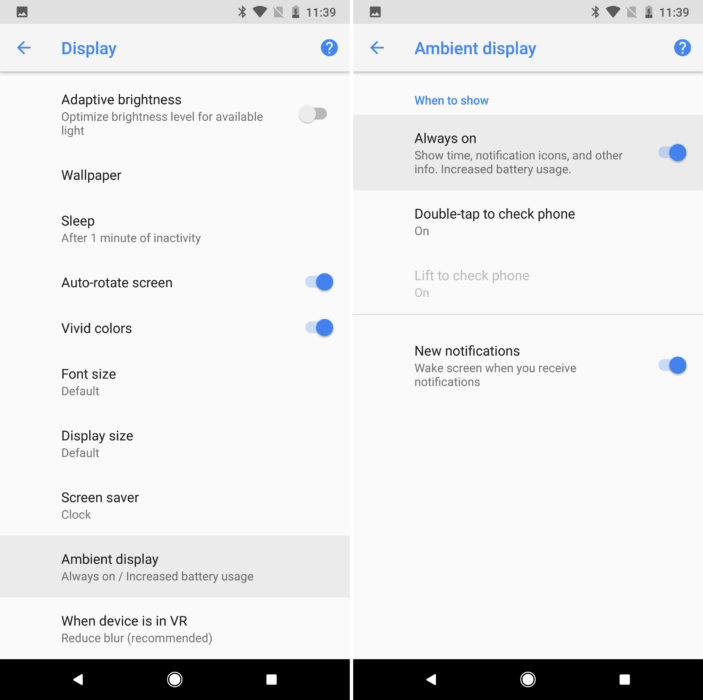
Abra el menú de configuración y vaya a Pantalla> Avanzado> y desplácese hacia abajo hasta Pantalla ambiental. Haga clic aquí, luego deslice el dedo hacia apaga la pantalla siempre encendida. Ahora la pantalla se apaga por completo y puede darle un poco más de tiempo entre cargas.
Y sí, sabemos que Android 10 causó algunos problemas para sensores como la pantalla siempre encendida, la pantalla ambiental y otros, así que mantente firme ya que Google los solucionará pronto.
Brillo de pantalla y tiempo de reposo
Otro grande es el brillo de la pantalla y el temporizador de apagado. La mayoría de los usuarios revisan su teléfono más de 140 veces al día, generalmente solo para ver la hora o consultar una notificación. La pantalla Siempre encendida intenta detener eso, por lo que es posible que no desee apagarla. En su lugar, ajuste el brillo de la pantalla y algo llamado Temporizador de apagado.
Asegúrese de presionar el botón de encendido / suspensión cuando haya terminado de usar el teléfono, para que la pantalla no se encienda sin ningún motivo cuando no la esté usando. La mayoría de las personas simplemente apagan el teléfono cuando terminan, y la pantalla permanece encendida durante unos minutos gastando batería. Haga eso más de 100 veces al día y eso es 100 minutos desperdiciados de batería.
Alternativamente, puede ajustar cuánto tiempo permanece encendido cuando no está en uso. Este es el temporizador de apagado y algo que marca una gran diferencia en la duración de la batería.
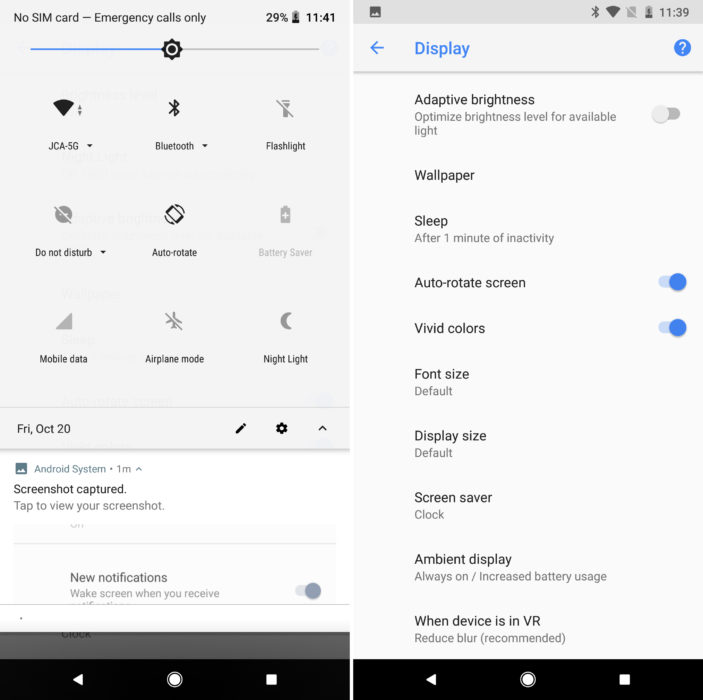
Dirigirse a Configuración> Pantalla> Suspender> y configúrelo en un minuto o menos. De esa manera, cuando el teléfono no esté en uso, se atenuará y se apagará después de solo 30 segundos. Entonces, la próxima vez que deje su teléfono cuando haya terminado de usarlo, la pantalla no estará encendida sin ningún motivo.
Usar un fondo de pantalla negro
Esto no es para todos, pero usar un fondo de pantalla negro también mejorará la duración de la batería. Esto se debe a la nueva tecnología de pantalla OLED de LG en Google Pixel 2 XL. Las pantallas OLED son muy eficientes y muestran colores negros fácilmente. No es necesario que los píxeles se activen individualmente, o tan altos, para mostrar una imagen en negro. Como resultado, una imagen en negro ahorra batería. El Pixel 2 más pequeño también tiene una pantalla OLED, por lo que ambos se benefician.
Una vez que hayas descargado un bonito fondo de pantalla, mantén presionado un área en blanco de la pantalla y ve a Fondos de pantalla para aplicarlo. También notará que la barra de notificaciones y otros aspectos del sistema operativo cambian a un tema oscuro o claro según su fondo de pantalla. Pruébelo y vea cómo cambian las cosas.
O simplemente use el nuevo Modo oscuro en Android 10 y todas las aplicaciones que lo admitan.
WiFi, 4G LTE, Bluetooth y GPS
Nuevamente, todo ayuda cuando usamos nuestros teléfonos de 8 a 10 horas al día, o más. Por lo tanto, apague WiFi o Bluetooth cuando no estén en uso. Por supuesto, el uso de WiFi mejora la duración de la batería, pero cuando no está conectado, el Pixel busca constantemente una red, lo que perjudica la duración de la batería.
Para mí, el mayor cambio que noto es cuando desactivo lo que usa GPS. Ya sea que se trate de Google Maps o Facebook Messenger tratando de encontrar su ubicación. Deshabilitar los usos del GPS puede agregar algunas horas a la duración de la batería.
Dirígete a la configuración y toca la lupa. Escriba “Ubicación”, luego ingrese la configuración de ubicación y cambie el modo al modo de ahorro de batería. El GPS no es tan preciso, pero notará un aumento en la duración de la batería. El Pixel todavía usa WiFi y su servicio celular para obtener información de ubicación.
Desactiva las funciones de Pixel 2 que no necesitas
Mucho de lo que hace que Pixel 2 sea grandioso tiene que ver con las funciones que siempre están activas y listas para ayudarte. El Asistente de Google, la detección de voz para los comandos “Ok, Google” o el nuevo reconocimiento de música Now Playing en la pantalla de bloqueo. Son geniales, pero consumen batería.
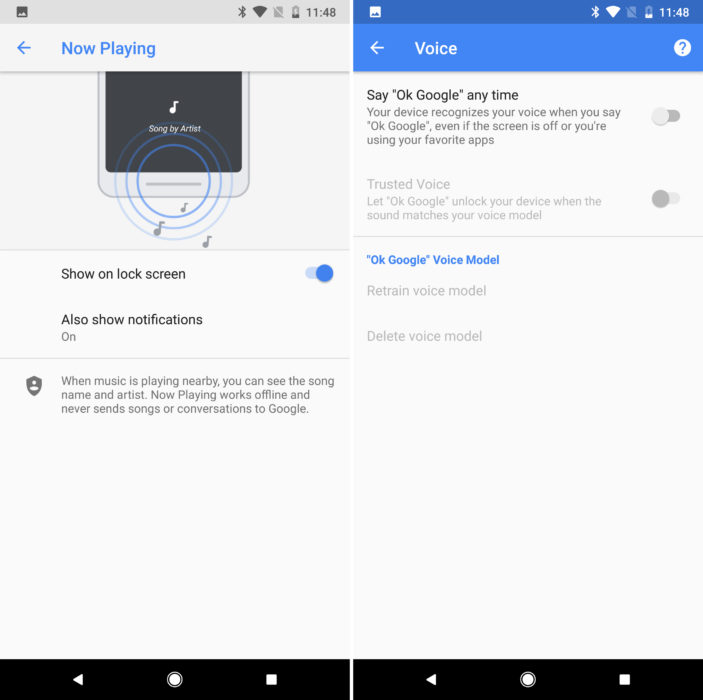
Si no escuchas mucha música o no necesitas hablar con tu teléfono todos los días para obtener ayuda del Asistente de Google, reduce el tono de estas funciones.
Modo de ahorro de batería
Otra opción es el modo de ahorro de batería. Y aunque Google no ofrece mucha personalización, todavía funciona muy bien. Dirigirse a Configuración> Batería> y active el modo Ahorro de batería cuando tienes poca energía. Esto limita la mayoría de las funciones avanzadas para extender la vida útil de su dispositivo.

Puede personalizar cuándo se enciende, y Google tiene otras opciones, como apagar la pantalla ambiental o usar el brillo adaptativo para consumir menos energía.
También recomendamos descargar Snapdragon BatteryGuru. Esta aplicación aprende sus hábitos a medida que usa el dispositivo y comienza a encender o apagar cosas como WiFi, GPS, Bluetooth y otros modos antes de que lo necesite. Esencialmente, maneja cosas como WiFi y brillo de pantalla para que el Pixel 2 dure más.
Otros trucos y consejos sobre la batería
Al final del día, la duración de la batería siempre se reduce a cómo usa su dispositivo. Todos usan su teléfono de manera diferente. Algunos son duros con los teléfonos, otros los usan a la ligera. Otra aplicación que vale la pena revisar es BetteryBatteryStats. Este programa le muestra qué aplicaciones usan qué, con qué frecuencia y resaltará los problemas potenciales para usted. Es una aplicación bastante poderosa que le dará más información sobre sus hábitos de uso.
Leer: 15 problemas comunes de Pixel 2 y soluciones fáciles
Nuestro último consejo rápido es usar el modo Avión. Cuando no necesite los aspectos “inteligentes” de su teléfono, o incluso necesite hacer llamadas telefónicas, active el modo Avión. Esta configuración apaga todos los datos, radios, servicios y más, y la mayoría de los teléfonos pueden durar de 4 a 5 días con ella habilitada. Lo uso siempre que viajo o me voy de vacaciones y solo necesito mi teléfono para fotos. Luego, intente reiniciar su Pixel 2 cada semana para darle al sistema un nuevo comienzo. He notado que esto ayuda con el rendimiento y la duración de la batería en casi cualquier teléfono inteligente.
Problemas con Pixel 2 Android 10
También queremos mencionar rápidamente los problemas de Android 10, algunos de los cuales pueden afectar la duración de la batería. Google solucionó un montón de errores con la actualización de Android 10. Después de un largo período beta de más de 6 meses, funciona bastante bien, pero estamos viendo informes sobre problemas tontos de Pixel Android 10. Principalmente sensores como Active Edge (función de compresión) que no funcionan, tocar para despertar y otras cosas que usan sensores.
Esto podría reducir la vida útil de la batería, ya que los sensores se activan constantemente, pero en realidad no hacen nada. Estamos esperando la primera gran actualización de Android 10 a principios de octubre. Por ahora, hemos elaborado una guía genérica de problemas de Android 10 para ayudarte. Empiece por ahí.
¿Qué sigue en 2019?
Para terminar, queríamos mencionar rápidamente que varias actualizaciones mensuales solucionaron una amplia gama de problemas, incluidos algunos pequeños problemas de descarga de la batería. De cualquier manera, asegúrese de estar siempre con el software más reciente que se lanza el primer lunes de cada mes. Si no, ve a Configuración> Sistema> y buscar actualizaciones.
Entonces, esperamos algún tipo de gran actualización de Android 10.1 en los próximos meses. Eso o Google simplemente solucionará los errores con lanzamientos mensuales a medida que comiencen a prepararse para Android R en marzo de 2020.
Mientras esté aquí, consulte esta lista de las mejores fundas para Pixel 2 XL o compre un nuevo Pixel 3 XL. Luego, permanezca atento a más consejos para ahorrar batería en un futuro próximo.
